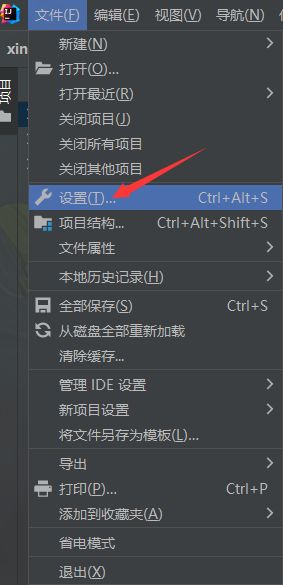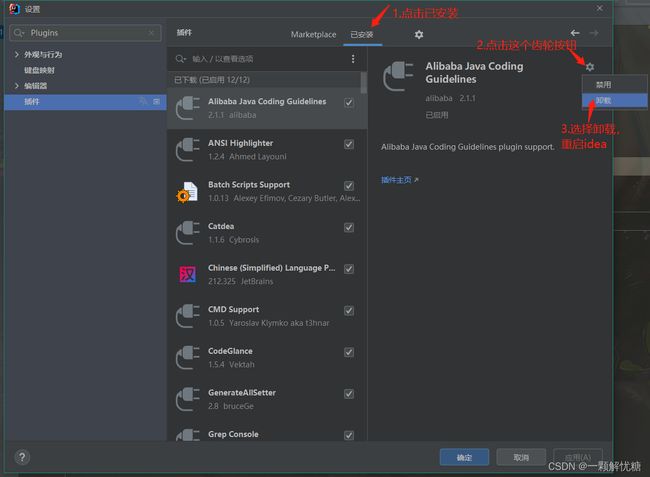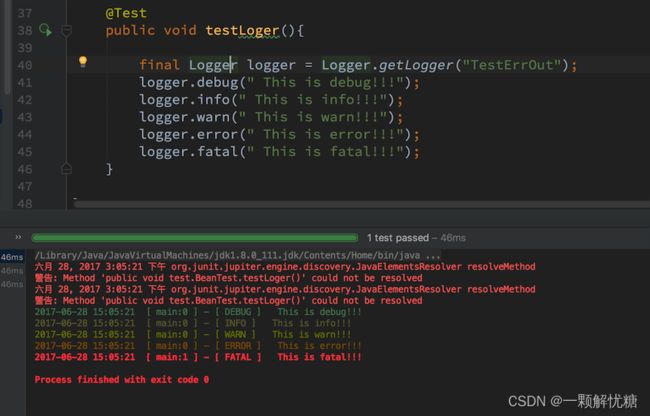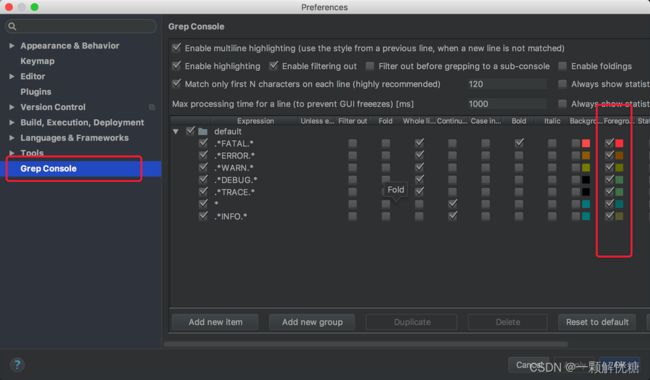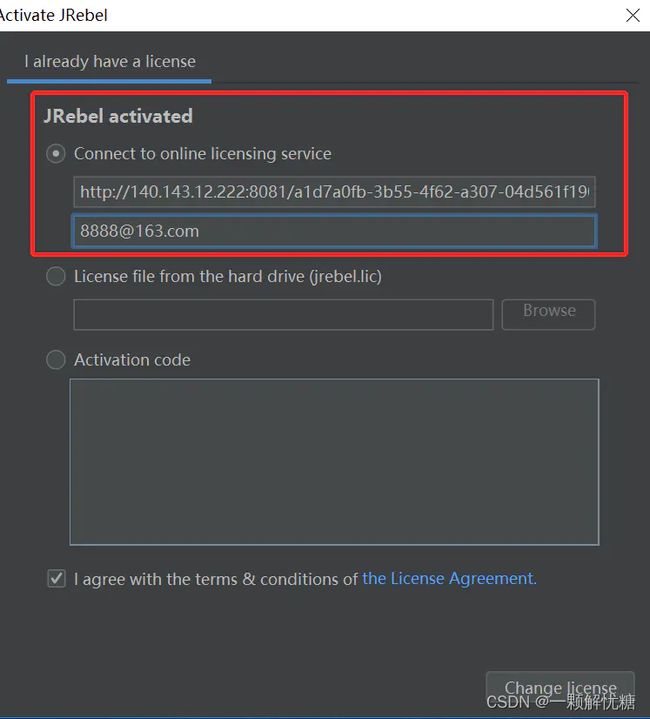IDEA 值得推荐的优秀插件分享
IDEA可以说是目前市面上,比较好用的编程软件之一,想必各位程序大佬们也都有用过。这要得益于它炫酷的UI界面,强大的功能,以及可以下载丰富的插件,帮助我们编程开发,提升我们的工作效率等等。之前也有朋友和同事,询问我有没有好用的插件推荐。正好,最近项目不忙,闲来无事,决定写篇帖子,跟大家分享一下IDEA比较好用的插件。
以下都是本人使用idea开发以来,所使用过的插件,强烈推荐,提升代码质量,事半功倍之首选!!!
一、插件如何安装?
ps:本人使用idea的版本是2022.2.3
1.打开IDEA
4.选择菜单“插件”,如果没找到,也可以在搜索框中输入“Plugins”
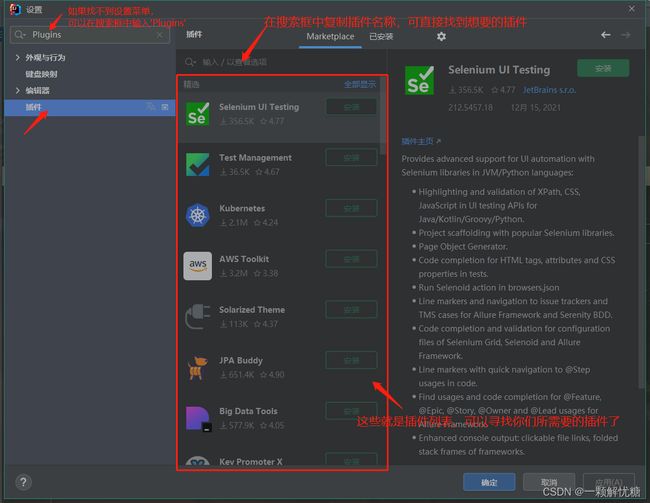
5.点击安装按钮,插件安装完毕,重启IDEA就可以使用了
二、插件推荐
1、Alibaba Java Coding Guidelines(阿里规范检测工具)
一款代码规范扫描工具,以后我们的Java代码规范,就靠它了。
2、Chinese(Simplified) Language Pack(中文汉化)
一款汉化语言包,idea展示的全是英文,对于英语不好的同学用起来非常的难受,安装这款插件后瞬间舒服了很多。(原谅我英文不好,因为我爱国☺)
3、GenerateAllSetter
一键生成set、get方法,同学们以后再也不用手动一遍遍的敲击set、get方法了,释放双手。
在代码中,new一个对象,鼠标停留在对象变量userEntity上,alt+enter会出现快捷选项,如图:
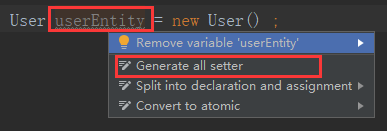
选择其中的Generate all setter,就会出现如下图所示:
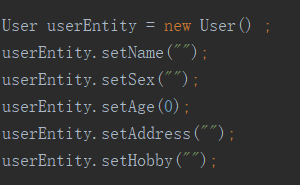
4、Grep Console
一款可以自定义控制台打印日志颜色的插件,让自己的控制台高大上起来。
一款自动化热部署的插件,修改完html,js,controller等代码后,再也不用手动重启项目了,又帮自己剩下几秒时间,强烈推荐。不过这个插件现在是要收费的,详细使用方法如下:
⑴.选择第一个选项,Connect to online licensing service,在第一个输入框中输入拼接好的服务地址(例如:http://jrebel.cicoding.cn/+生成的GUID),然后在第二个输入框中随便输入一个邮箱地址(符合格式的邮箱都可以)。
生成随机的GUID:https://www.guidgen.com/
⑵.然后点击Change license按钮即可。如果失败,可以用上面说的重新生成一个新的GUID再试一次。
6、Lombok
Lombok项目是一个Java库,它会自动插入编辑器和构建工具中,Lombok提供了一组有用的注释,用来消除Java类中的大量样板代码。仅五个字符(@Data)就可以替换数百行代码从而产生干净,简洁且易于维护的Java类。
简单的说,就是在你的实体类上添加**@Data**这个注解,就无需生成get、set、toString、构造方法等等,是不是很方便(大大增加了摸鱼的时间)。
在使用之前需要添加一下依赖:
<dependency>
<groupId>org.projectlombokgroupId>
<artifactId>lombokartifactId>
<version>1.18.8version>
<scope>providedscope>
dependency>
7、MyBatisCodeHelperPro(强烈推荐)
这个是一款比较实用的插件。但是,现在需要收费啦,貌似是需要花费29块钱,送两个激活码。不过,也可以申请7天的免费测试码,体验一下在购买也可以的。收费掩盖不了她的魅力所在,这也是行业发展的趋势。具体功能如下(附白嫖地址):
- 提供Mapper接口与配置文件中对应SQL的导航
- 编辑XML文件时自动补全
- 根据Mapper接口, 使用快捷键生成xml文件及SQL标签
- ResultMap中的property支持自动补全,支持级联(属性A.属性B.属性C)
- 快捷键生成@Param注解
- XML中编辑SQL时, 括号自动补全
- XML中编辑SQL时, 支持参数自动补全(基于@Param注解识别参数)
- 自动检查Mapper XML文件中ID冲突
- 自动检查Mapper XML文件中错误的属性值
- 支持Find Usage
- 支持重构从命名
- 支持别名
- 自动生成ResultMap属性
- 快捷键: Option + Enter(Mac) | Alt + Enter(Windows)
下载地址:https://plugins.jetbrains.com/plugin/9837-mybatiscodehelperpro/versions
激活方法:从上面的地址下载对应版本的插件压缩包,将插件的zip压缩文件解压到plugins目录下,重启后就可以使用了
9、CodeGlance Pro(代码高亮显示)
此插件,在右侧显示代码轮廓,如下:

10、Rainbow Brackets(彩虹括号)
此插件区分,匹配括号的颜色;用于快速识别前一个括号对应后面的括号。
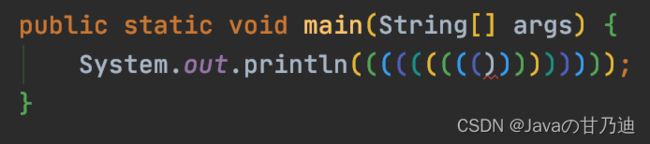
使用方法:
⑴.Ctrl + 鼠标右键:高亮{}里的内容 、Esc取消高亮

⑵.Atl + 鼠标右键:虚化{}外的代码 Esc取消虚化

11、NyanProgressBar
都说了,相亲见面第一印象很重要,如果你邀请设计,前端小姐姐老观看你的Idea,她肯定会觉得原来男孩子也会这么精致呀~
形象陡然上升~
就问你,这么绚丽多彩的颜色,哪个小姐姐不为你着迷~![]()
![]()
12、Activate-power-mode或者Intellij_power_mode_II
整个屏幕都在颤抖,非常的炫酷 吊炸天
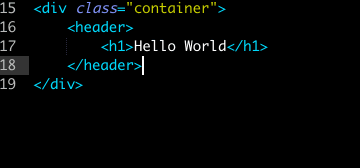
13、Maven Helper
主要功能:查找和排除冲突依赖项的简便方法,为包含当前文件或根模块的模块运行/调试maven目标的操作,运行/调试当前测试文件的操作。